联想V580A-IFI笔记本安装黑苹果10.8.2
买这款笔记本的时候,心里的目标就是要安装一个Mac系统,现在已经完成并实现了Windows8 + Mac 双系统, 后面我会再安装第3个系统,Linux Mint(Xfce)。 不过今天还是分享在联想V580A-IFI笔记本上硬装黑苹果Mac操作系统10.8.2。
尊敬的看客们,如果拥有与我同样的笔记本,而且配置也一样,那么祝贺你,你可能很快就能装上一个真正的苹果系统了。如果配置类似,请一定要具备同样的主板、CPU、双显卡、声卡、摄像头。

首先我们要准备一下东西
1、黑苹果操作系统iATKOS ML2(内核Mac 10.8.2), 您可以选择 迅雷快传 或者 BT种子 下载
2、HFS-explorer v0.21软件(需要Java VM,木有的朋友点这里下载),它负责在Windows操作系统读写Mac系统中的文件.同时它要完成将iATKOS ML2官方原版进行再次封装,
3、变色龙Chameleon 2120第三方中文GUI版(需要.NET Framework 2.0+支持)。
4、硬盘安装助手Leopard hd install helper v0.3,它负责把上面iATKOS ML2
5、Everest软件,用于导出主板、显卡等信息在Mac系统里制作DSDT文件
6、Kext Wizard(苹果软件),它负责修复权限和重构缓存
7、Kext Utility(苹果软件),它负责修复系统权限
8、iDSDT(苹果操作系统内软件),它负责生产aml文件
9、PE系统老毛桃制作工具,主要用到硬盘分区工具Diskgenius,它负责分一块6G容量的磁盘并修改成FAT32文件盘,然后存放iATKOS ML2安装程序
安装流程步骤:(有点多,请耐心看)
【流程1】修改BIOS为分区做基础准备
1、开机按F1进入BIOS,将UEFI选项改为"Legacy"(禁用UEFI),然后SATA选项选择“compatibility”。 后面的流程里结束后,记得进入BIOS再改为原先的设置哦。
【流程2】先分区
1、用老毛桃工具一键制作USB启动盘,稍等几分钟就只做完毕。制作USB启动盘后,不慌取下U盘,然后重启电脑,并开机的时候按一下F12键,以USB启动方式首选媒介启动。

2、开机后进去老毛挑菜单界面,选择"【02】运行老毛桃Win7PE..."。

3、进入PE系统后,在开始菜单程序或者桌面上运行Diskgenius工具,然后分配处2个盘符并设置容量,比如第一个盘N盘装MAC系统,分配50G出来(根据自己需求设定吧),并格式化为FAT32, 第2个盘M盘存Mac的安装包dmg,只需要分配处6G,但这个盘千万不要进行格式(保留未格式化), 或者在Windows8下面用磁盘管理工具,格式化为FAT32。 分配完成后,重启电脑,并取下U盘。分区操作就搞一段落。
【流程三】Windows8下安装所需软件
1、安装HFS-explorer v0.21,运行"hfsexplorer.exe",点击顶部菜单"File"->"Load file system from file..",找到并选择“iATKOS_ML2.dmg”,然后会弹出一个确认框,默认选择"....(Apple_HFS)",点击确定即可。

点击左侧树形栏目框中第一个“iATKOS_ML2”,再点击菜单"Tool"—>"Create disk image"创建新的dmg文件,并命名为iATKOS_ML2_hfs.dmg。

2、解压"硬盘安装助手Leopard hd install helper v0.3",打开主程序ddmac.exe,镜像文件来打开找到刚才导出的“iATKOS_ML2_hfs.dmg”文件,选择"目标分区"的盘符M盘(6G那个盘),取消勾选“在boot.ini中加入tboot”‘、“强制加入引导及启动代码”、“PC_EFI V8”这3项目。点击“开始”按钮。 如果开始按钮为灰色,标识你那个盘符有内容(可能因为格式化了,解决办法,只需要删除这个盘符,然后再创建,但不要进行格式化)。

耐心等待(中途请勿操作其他事件,如果有卡白现象正常,仅需耐心等待),当软件界面中”日志“内容出现Success字样后标识写入成功。

3、进入M盘,现在可以识别苹果系统文件了,进入M:/System/Extends/Library/目录,删除以下文件,主要是防止进入安装界面出现五国
AMDRadeonX4000GLDriver.bundle
AppleIntelCPUPowerManagement.kext
AppleIntelCPUPowerManagementClient.kext
AppleIntelHDGraphics.kext
AppleIntelHDGraphicsFB.kext
AppleIntelHDGraphicsGA.plugin
AppleIntelHDGraphicsVADriver.bundle
AppleThunderbolt开头的5个文件
ATI开头的10个文件
NV开头的6个文件4、解压变色龙,运行"Chameleon Install.exe",点“安装”。
【流程四】安装黑苹果Mac系统
1、重启电脑,启动后进入选择启动操作系统(有Windows8、Chameleon),然后选择“Chameleon”。系统会自动重启一次。

2、重启后,进入到变色龙界面,选择M盘符(Mac安装程序那个盘符),敲键盘空格,然后输入-v。 确定回车。
3、进入到苹果安装界面

选择顶部菜单“实用工具”->"磁盘工具"

左侧找到N盘(苹果系统将安装的目标盘符,50G容量那个盘符),右侧在急救、抹掉、RAID、恢复中选择“抹掉”(实际就是盘符的格式化操作),接着格式一栏选择“Mac OS扩展(日志式)”,名称一栏“mac_lion”(实际就是盘符名称)。 然后点击按钮“抹掉”,会弹出确认提示窗口,点击确认即可。 抹掉操作完成后,点窗口左上角红色关闭。

进入一下步,先选择"mac_lion"的盘符,再点左下角“自定义”

关键部分来了,请参照下面几个图对比勾选,其他没有在图中显示的,不去动他,保持默认即可。切莫乱勾选哦。







完成操作,点下一步。然后选择右下角按钮“安装”。估计要等大概14-20分钟,操作系统安装完毕。然后自动重启。

(解释:以上截图,纯借用另外一台电脑操作用手机拍摄,跟Acer宏基无关)
4、重启后,用U盘老毛挑进入Win7 PE,运行Diskgenius分区工具,会弹出一个硬盘错误修正窗口,这里不要让Diskgenius修复它,一定要选择“否”;然后将选中Windows8系统盘符右键,然后弹出菜单选择“激活当前分区”(大概关键字就是激活、分区),同时选择N盘符右键弹出菜单点击“取消激活”,再点击顶部按钮“保存应用”。重启电脑!
5、重启后,选择Windows8系统。
6、进入Windows8后,打开N盘符,删除部分文件夹
AMDRadeonX4000GLDriver.bundle
AppleIntelCPUPowerManagement.kext
AppleIntelCPUPowerManagementClient.kext
AppleIntelHDGraphics.kext
AppleIntelHDGraphicsFB.kext
AppleIntelHDGraphicsGA.plugin
AppleIntelHDGraphicsVADriver.bundle
AppleThunderbolt开头个文件
ATI开头的个文件
NullCPUPowerManagement.kext7、重启,选择变色龙。
8、进入变色龙界面,选择mac_lion盘符, 敲键盘 -v,耐心等待

等待片刻后,会进入到苹果系统并执行第一次配置,比如输入用户名等等(其中AppleID、网络设置环节可以跳过的哦)。
9、下载文档Extra.zip文档,解压到M:/Extra。 注意这个紧紧针对本联想笔记本机型。
10、下载时间同步软件(Localtime-Toggle),以解决切换操作系统,原来Windows系统时间会出错。安装这个软件后设置正确的时间即可
11、然后点Kext Wizard 里面的维护,选择SLE前的钩钩,修复权限和重建缓存,执行要输密码的,完成后重启即可看到效果
以上操作后,你基本就完成了对苹果系统的安装。 可以尽情使用。







备注:由于撰写此文档的时候,部分操作或者软件可能有遗漏,请留言给我说,我尽量回忆起来补充一下。 还有,可以去国内最出名的pcbeta论坛苹果专区进行搜索,慢慢解决问题。
本文系作者 @ninja911 原创发布在NinJa911 Blog站点。未经许可,禁止转载。


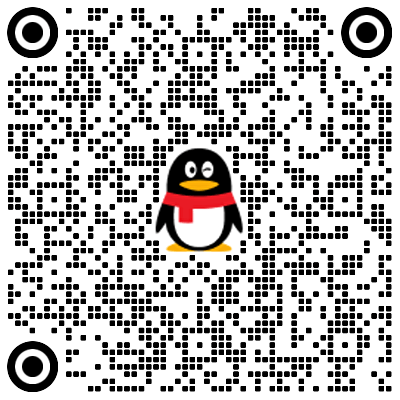

全部评论 2
feinormal
Google Chrome Linuxnine
Google Chrome Linux